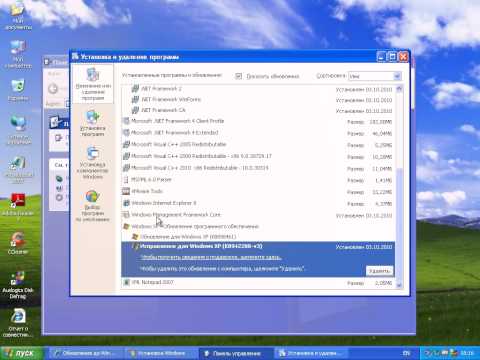Metoder til installation af et andet operativsystem på en computer varierer i detaljer, men følger en generel algoritme. I dette tilfælde er Windows XP installeret på en computer med Windows 7 allerede installeret.

Nødvendig
- - en computer, der opfylder Microsoft-minimumskravene til Windows XP og Windows 7
- - installeret OS Windows 7;
- - Windows XP installationsdisk
Instruktioner
Trin 1
Klik på knappen "Start" for at åbne systemets hovedmenu og gå til "Kontrolpanel".
Trin 2
Vælg "System og sikkerhed", og åbn "Opret og formater harddiskpartitioner" for at oprette en Windows XP-installationspartition.
Trin 3
Ring til servicemenuen ved at højreklikke på feltet for den valgte partition for at oprette Windows XP-installationspartitionen, og vælg emnet "Krymp volumen".
Trin 4
Angiv det ønskede antal megabyte til den nye lydstyrke i afsnittet "Komprimerbart rum (MB)" i dialogboksen "Komprimer disknavn:", og klik på OK for at udføre kommandoen.
Trin 5
Indsæt installationsdisken til Windows XP i drevet, og genstart computeren.
Trin 6
Angiv "Boot fra CD / DVD-disk" i installationsmenuen.
Trin 7
Angiv den oprettede partition for at installere operativsystemet i den næste dialogboks.
Trin 8
Vent til installationen er færdig og logger ind (kun tilgængelig for Windows XP).
Trin 9
Download og installer. Net Framrwork 2.0 og EasyBCD.
Trin 10
Åbn EasyBCD-applikationen, og vælg Tilføj / fjern poster i menuen til venstre i applikationen.
Trin 11
Angiv typen af operativsystem Windows NT / 2k / XP / 2k3 i feltet Type og navnet på det bootbare system i feltet Navn (f.eks. Microsoft Windows XP).
Trin 12
Klik på knappen Tilføj post, og vent på, at det nye operativsystem vises i listen OS til opstart.
Trin 13
Klik på knappen Gem i øverste højre hjørne af vinduet for at gemme de ændringer, der er foretaget i systemet.
Trin 14
Klik på knappen Manage Bootloader i programmets venstre menu, og marker afkrydsningsfeltet Vista Bootloader for at se, at begge operativsystemer fungerer normalt.
Trin 15
Klik på knappen Skriv MBR, og luk EasyBCD for at fuldføre handlingen.
Trin 16
Genstart din computer. Valget af operativsystem til arbejde udføres af standard Windows boot manager og afhænger kun af brugerens ønsker.